Agregar contenido a los correos electrónicos
Para comenzar el proceso de envío de correos electrónicos a sus clientes, es necesario haber completado la configuración de mail previamente y activar el canal en la campaña desde la sección Campaigns.
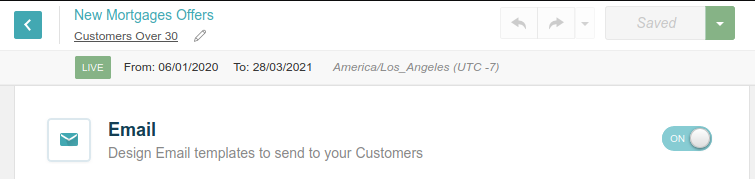
A continuación, ingrese la configuración mínima para el envío. Por defecto, las direcciones de remitente y de respuesta son las mismas. Con respecto al destinatario, deberá elegir el o los campos del modelo de cliente donde haya almacenado las direcciones de correo electrónico correspondientes.
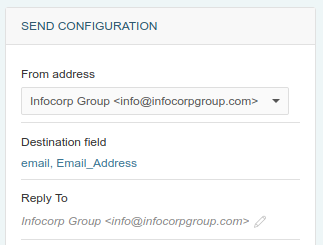
Como próximo paso, haga clic en New Email:
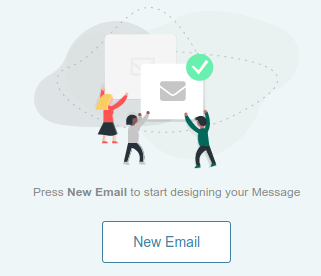
Prisma Campaigns provee tres opciones para comenzar a agregar contenido y diseñar el mensaje:
- Nuevo diseño desde cero
- Emplear una plantilla existente
- Ingresar código HTML
Luego de elegir una de ellas, haga clic en Create para confirmar. En la próxima pantalla podrá construir su diseño utilizando el editor WYSIWYG o agregar el código escrito con una herramienta externa a Prisma Campaigns.
Para finalizar, guarde y publique los cambios en la campaña y diríjase a Orchestration a fin efectuar el envío. Para hacerlo, haga clic en Schedule blast y elija Mail como canal y la campaña que corresponda. En este punto puede indicar en qué fecha desea ejecutar el envío o si desea hacerlo lo más pronto posible, y también si debe ser recurrente o no.
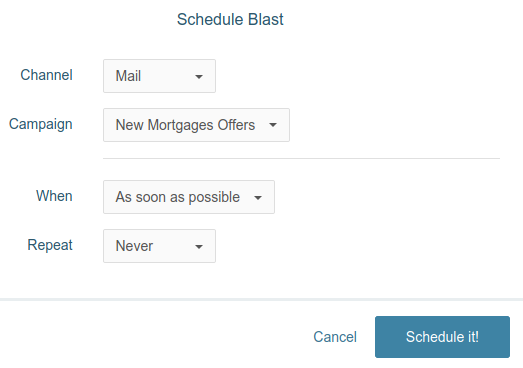
El resultado del envío se mostrará posteriormente en el calendario.